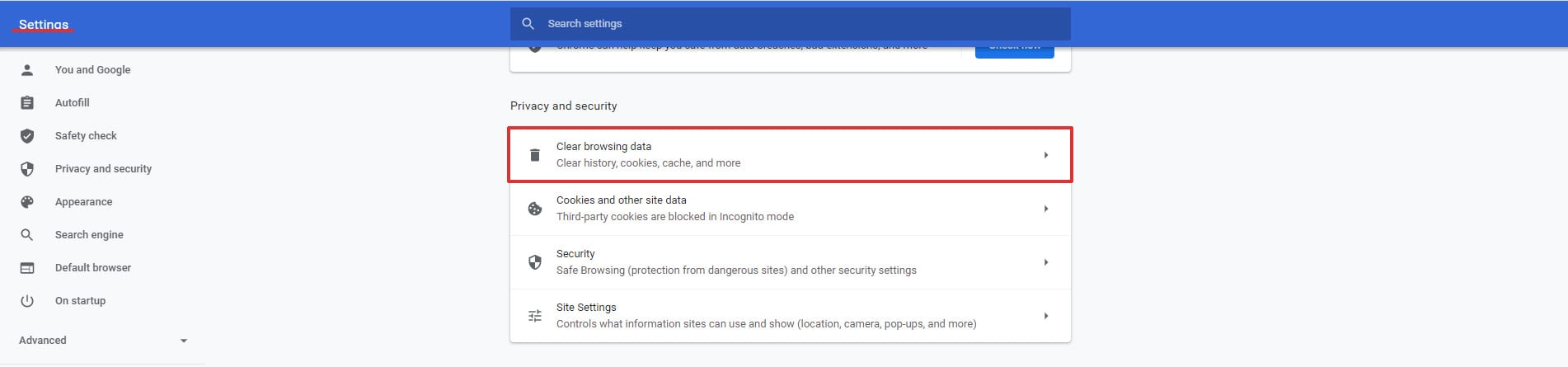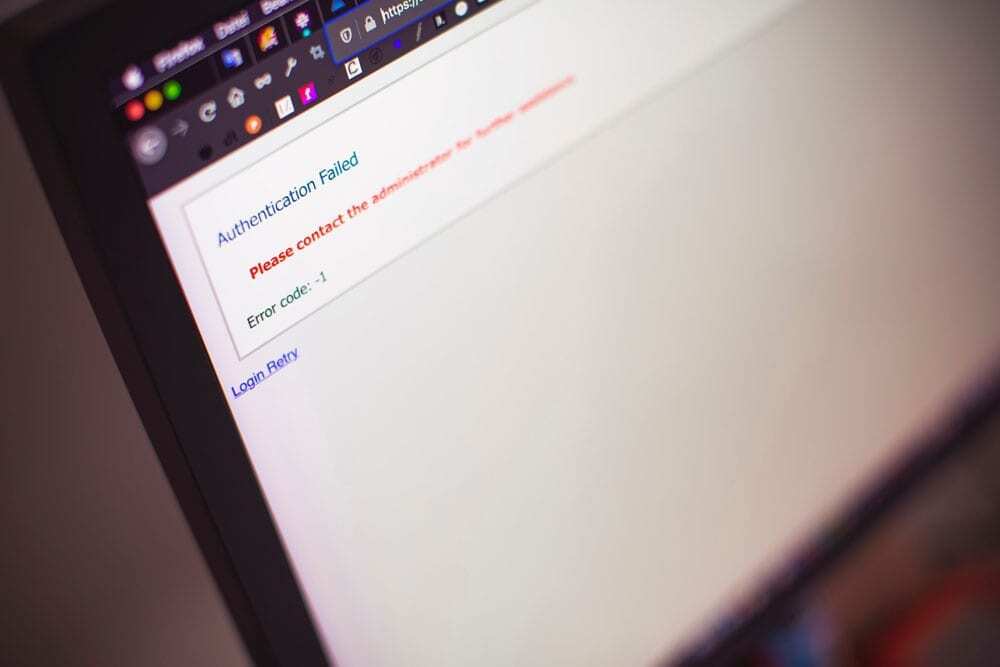Hur man fixar 501-inte implementerat fel i WordPress
Innehållsförteckning
Många gånger kan du se fel 501 i WordPress. Även om det inte är så vanligt att det inte betyder att du inte kommer att stöta på det. Om du stöter på ett sådant fel, här är den kompletta handledningen för att fixa det. Du kan följa handledningen och du kommer inte att fixa 501 inte implementerat fel i WordPress.
Du måste förstå att detta inte är ett normalt fel. Google kan ta bort din webbplats från rankningsresultaten om felet finns där under en längre tid. Google bots kommer att ta detta fel som ett "offline"-fel. Så de tar inte bara webbplatsen från rankningslistan utan kan också avindexera den. Så det är nödvändigt att lösa detta fel så snart som möjligt.
Översikt över Error 501
501-felet är känt som inte implementerat fel i WordPress. Du kommer att se det här felet när servern inte kunde slutföra begäran. Alternativt kan det hända när det inte finns något riktigt definierat sätt att slutföra denna begäran.
Precis som många andra fel kan det ses på olika sätt. Det här är de vanligaste sätten för hur ett fel visas.
- "501 inte implementerad"
- "Antingen känner servern inte igen förfrågningsmetoden eller så kan den inte uppfylla förfrågan."
- “Fel 501”
- "HTTP 501"
- "HTTP-fel 501 inte implementerat"
I de flesta fall kommer du att se de två första kombinerade. Det kommer att säga att fel 501 inte implementerats. Därefter kommer även hela raden att skrivas (den andra punkten).
Vanligtvis finns det väldigt få saker du kan göra här. I de flesta fall orsakas detta av serversidan. Det vill säga om du använder delad hosting är chansen stor att själva servern är nere. Så du har väldigt begränsade saker att göra.
Utan att slösa mer tid på hur felet visas, låt oss se den möjliga lösningen för det. Du kan säkert prova alla dessa.
Fixa 501 Not Implemented Error i WordPress
Det finns många sätt detta fel uppstår. Det finns dock tre huvudorsaker till det.
- Din dators problem
- Virus eller skadlig programvara
- Fel på serversidan
Naturligtvis kommer vi inte att börja med att säga "Ladda om sidan" eftersom det förmodligen kan ha laddat om sidan ganska många gånger innan vi sökte efter den.
Så, omladdningsalternativet är självklart. Utöver detta finns här möjliga lösningar för det.
Innan du börjar göra ändringarna på serversidan, se till att du har tagit rätt säkerhetskopia av dina webbplatser. Du behöver inte börja ta det nu som först, vi kommer att se några av ändringarna i din dator. Om felet inte löser sig går vi vidare till serversidan. Då kan du ta säkerhetskopian innan du gör ändringarna. Detta kommer att se till att din webbplats är säker ifall något skulle gå fel.
Rensa webbläsarens cache
Nybörjarna kanske inte har provat detta. Men om du är erfaren är vi säkra på att du också skulle ha provat detta. Så du kan direkt gå vidare till nästa steg om du provade detta.
För andra kan du försöka öppna webbplatsen igen genom att rensa cacheminnet. Du kan antingen gå till webbläsarinställningarna och göra detta eller så kan du också trycka Cltr+shift+F5, kommer detta att ladda om webbplatsen utan cacheminne. Så om webbplatsen öppnas framgångsrikt var det din webbläsares fel.
Du kan också försök öppna den i inkognitoläge. Allt du behöver göra är att öppna webbplatsen utan något cacheminne. Om webbplatsen fortfarande inte fungerar kan du också prova att öppna den i en annan webbläsare. Ibland kan webbläsaren inte beter sig på grund av proxyservrarna eller ett VPN.
Med det sagt är vi här till nästa punkt.
Kontrollera proxy
Ditt nästa jobb är att kontrollera din proxyanslutning. Du kan gå till inställningarna och ta bort proxyservrarna (om några). Om du använder något VPN kan du också prova att inaktivera VPN-anslutningen. Detta kan hjälpa.
Men om du fortfarande inte kan fixa 501 inte implementerat fel i WordPress, kan du prova att kolla webbplatsen i neddetektorverktygen.
Många onlineverktyg kan kontrollera om webbplatsen är nere för dig eller alla, du kan prova att använda isitup.org för att se om din webbplats är nere för dig eller alla. Om det är för alla kan du försöka gå igenom nästa steg.
Men om webbplatsen fungerar för alla andra kan det vara något fel på din dator. Du kan försöka fixa det eller kontrollera med andra enheter. I ett sådant fall är det alltid bättre att kontrollera med andra enheter för att vara säker på det.
Du kan också prova att använda en annan webbläsare om en annan enhet inte är tillgänglig. Det är säkert ditt val. Slutmålet är att se till att din dator eller din webbläsare inte har några problem. När detta är klart kan du fortsätta med en annan metod som är där vi kommer att se serversidan och se vad som kan göras därifrån.
Virus eller skadlig programvara
En av de vanligaste orsakerna till fel 501 är viruset eller skadlig programvara. Om en del av den skadliga koden inte beter sig kan det försätta hela webbplatsen i felfasen. Så du måste bli av med viruset eller skadlig programvara.
Först kommer vi att se några enkla sätt att bli av med det. Det enklaste sättet är att gå över till din cPanel och sedan leta efter en virusskanner. Det kommer att finnas ett verktyg tillgängligt som du kan använda. Klicka bara på skanna nu-knappen och det kommer att starta skanningsprocessen. Du måste se till att du tar bort alla upptäckta filer eller sätter dem i karantän.
Nu, när det kommer till virussökningsprocessen behöver du inte hålla fliken öppen. Du kan stänga den aktuella fliken och virussökningen fortsätter. Det kommer att genomgå på serversidan. Så du behöver inte oroa dig för virus- eller skadlig programvara. När det är klart kommer det att visa dig den fullständiga listan över berörda filer som du kan ta bort.
Det rekommenderas starkt att ersätta dessa filer eller kontrollera filerna manuellt för virus eller skadlig kod. I allmänhet är den skadliga koden krypterad och du kommer lätt att veta det om du kontrollerar koden. Det bästa sättet skulle vara att ersätta filerna med de nya. Du kan hitta de nya filerna från källan från vilken du laddade ner filerna.
Om det är en plugin kan du kontrollera plugin-källan. På samma sätt, om det är en temafil, kan du ladda ner den från temakällan. Detsamma gäller för kärnfilerna.
För personer som använder upprepad värd kan du också använda deras virussökningsverktyg.
Återställ ändringarna
Det finns väldigt få chanser att detta händer med plugin eller något liknande. Det är dock alltid bättre att göra det. Om du nyligen gjort några ändringar i din WordPress kan du försöka återställa den. Om du till exempel har lagt till ett plugin på din WordPress-webbplats kan du prova att avaktivera det pluginet.
Det finns stora chanser att detta kan vara orsaken till misslyckandet. Men det är definitivt värt ett försök. Du kan bara byta namn på mappnamnet i din filhanterare för att avaktivera det pluginet. Om du till exempel vill inaktivera Jetpack-pluginet kan du byta namn på jetpack till jetpack1 eller liknande. På detta sätt kommer plugin-programmet att avaktiveras.
Kontakta värdleverantören
Det sista du kan göra är att kontakta din värdleverantör. Detta är ett fel på serversidan och det blir svårare för dig att kontrollera detaljerna. Så du kan kontakta värdleverantören så hjälper de dig med hela problemet.
Du kan kontakta dem via livechatt och de kommer att berätta vad du ska göra härnäst. I de flesta fall kommer de bara att lösa felet från sin sida. Därför kommer felet att försvinna på nolltid.
slutord
Avslutningsvis är det här några av sätten du kan lösa felet på. Som vi nämnde tidigare, se till att du har en ordentlig säkerhetskopia innan du börjar göra några ändringar på din server. På tal om säkerhetskopiering kan du även återställa den tidigare säkerhetskopian och få igång webbplatsen om inget fungerar.
När felet är löst kan du också kolla webbplatsen i Googles sökkonsol. Så om du ser samma fel i framtiden kommer Google att meddela dig (sökkonsolproblem). På så sätt sparar du din ranking med felet. Vidare, om du ser felet oftare och serversidan är ansvarig, bör du ändra hosting och uppgradera till en bättre. Detta kommer att se till att webbplatsen har minsta möjliga fel och att din webbplats fungerar smidigt utan några problem. Det är alltid bättre att ta regelbundna säkerhetskopior av din WordPress-webbplats när du åtgärdat 401-inte implementerat fel i WordPress.